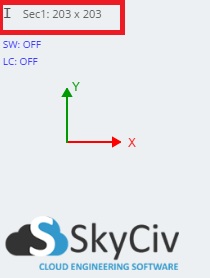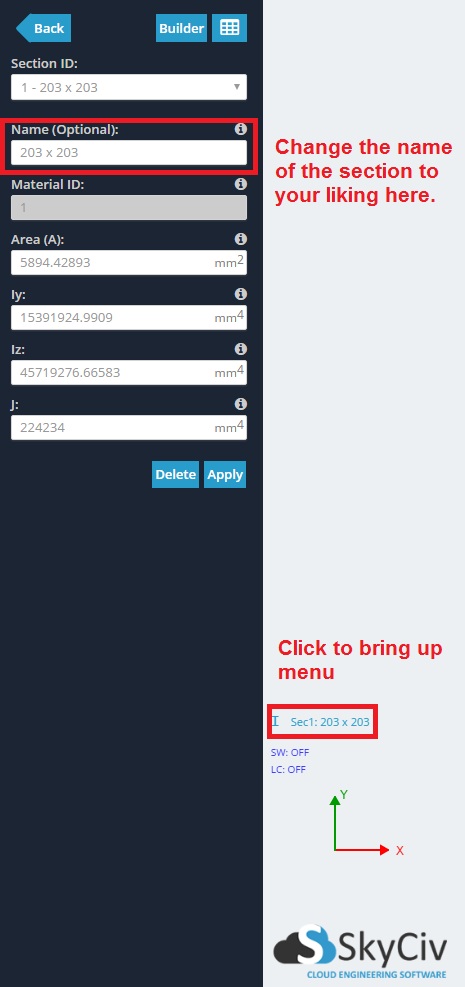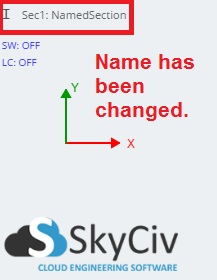Una sezione è la geometria della sezione trasversale dell'asta. Sezioni diverse hanno piegature diverse, cesoia, e proprietà torsionali. Le sezioni richiedono un'assegnazione del materiale in modo che la geometria della sezione possa avere le proprietà del materiale richieste per i calcoli analitici e di progettazione.
Le sezioni possono essere create in due modi.
- Nel modulo specificando direttamente i valori:
- Nome (Opzionale)
- ID materiale – Il materiale della sezione specificata da ID.
- l'Area (senza una forma diretta assegnata tramite il Generatore di sezioni, assumerà una sezione trasversale rettangolare)
- Iy – Momento d'inerzia rispetto all'asse Y
- lz – Momento d'inerzia rispetto all'asse Z
- J – Costante di torsione
- Area di taglio Y (Opzionale)
- Area di taglio Z (Opzionale)
- Fattore di riduzione dell'area (Opzionale)
- Iy Fattore di riduzione (Opzionale)
- Fattore di riduzione Iz (Opzionale)
- Fattore di riduzione della torsione (Opzionale)
- Utilizzo del Generatore di sezioni
La scheda tecnica può essere utilizzata solo per visualizzare le sezioni. Non può essere utilizzato per aggiungere o modificare sezioni.
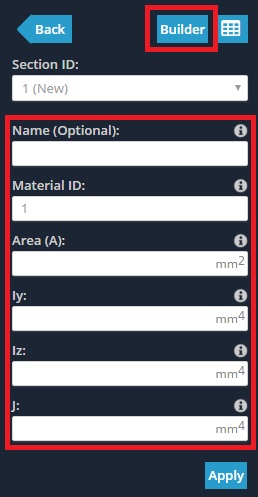
Nota: Deformazioni a taglio (Euler-Bernoulli contro Timoshenko Beams)
Se le aree di taglio sono specificate, viene presa in considerazione la deformazione di taglio (vale a dire. il membro che utilizza la sezione è considerato un Timoshenko Beam). Nella maggior parte delle applicazioni, la deformazione di taglio è trascurabile rispetto alle deformazioni flessionali.
Quando le aree di taglio non sono specificate nella forma della sezione, l'area di taglio è considerata infinita, ciò significa che non si tiene conto delle deformazioni di taglio (vale a dire. l'asta che utilizza la sezione è considerata una trave di Eulero-Bernoulli). Si raccomanda di mantenere vuote le aree di taglio poiché la deformazione di taglio è generalmente trascurabile.
Generatore di sezioni
Il generatore di sezioni di SkyCiv è integrato in 3D strutturale e consente agli utenti di modellare rapidamente e facilmente vari tipi di sezioni.
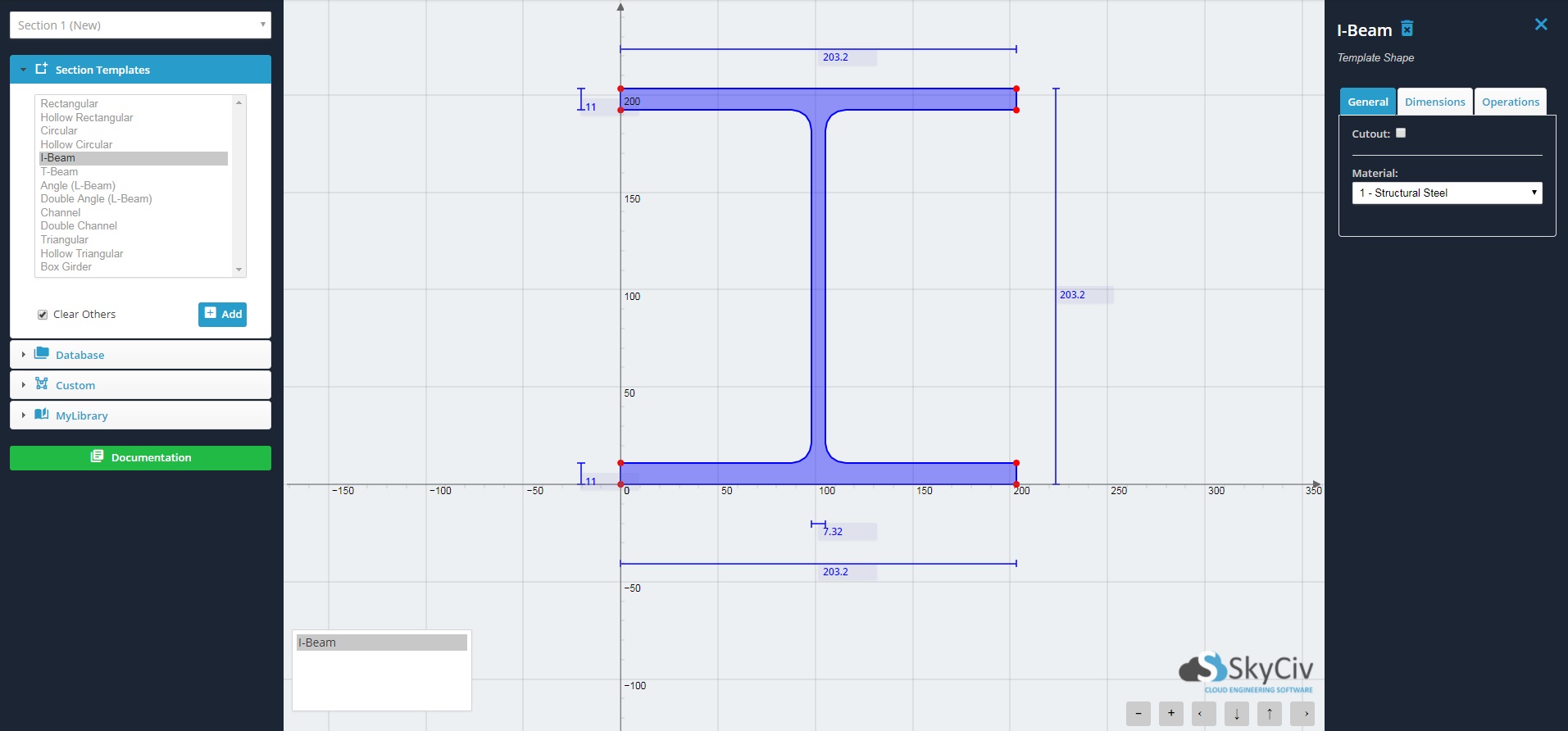
- Rettangolare
- Rettangolare vuoto
- Circolare
- Circolare cava
- I-Beam
- T-Beam
- Angolo (L-Beam)
- Doppio angolo
- o scanalatura
- Doppio canale
- Triangolare
- Triangolare cavo
- Trave a scatola
Per forme non disponibili nei modelli, forme personalizzate possono essere definite in 3 diversi modi:
- Punti Forme – Definire i punti per creare un poligono. Specificare i raccordi in qualsiasi punto.
- Forme di linea – Definisci un percorso di linea e crea un poligono con uno spessore e un raggio.
- Importazione di DXF – 2Le forme D disegnate in programmi CAD esterni possono essere salvate in formato DXF e importate in Section Builder di SkyCiv.
Le sezioni costruite possono essere modellate aggiungendo più forme ed eseguendo operazioni (tradurre, rotante, rispecchiarsi) su di essi.
Le sezioni composite possono essere modellate assegnando materiali diversi a forme diverse.
Nota: SkyCiv attualmente non supporta il design del raggio composito a forma di I
Fori e ritagli possono essere specificati selezionando il “Ritagliare” Tutti i membri dovrebbero ora essere evidenziati in blu.
Facendo clic su "Calcola’ visualizzerà un riepilogo della geometria, curvatura, cesoia, e proprietà torsionali. Tuttavia, Esso NON lo farà inviare la sezione all'ID sezione.
Facendo clic su "Invia’ assegnerà la sezione all'ID sezione. I membri assegnati con questo ID di sezione avranno questa sezione trasversale.
Nota: Assegnazione della sezione trasversale all'asta
È importante notare che quando un elemento viene assegnato a una sezione trasversale, il la linea dell'asta agisce sempre attraverso il baricentro della sezione. Questo per chiarire che il (0,0) coordinata (origine) del generatore di sezioni non è per impostazione predefinita il centroide. Puoi disegnare e tradurre la tua sezione ovunque sul piano cartesiano z-y, e il membro sarà assegnato al vero centroide.
Le traslazioni e le rotazioni delle forme consentono il posizionamento relativo delle forme durante la creazione di una sezione composta da più di 1 forma. Se non vuoi che la linea dell'asta passi attraverso il baricentro, allora puoi usare il “scostamento A” e offset B” del membro.
Esempio: Come nominare le tue sezioni
Per impostazione predefinita, quando aggiungi le tue sezioni, saranno nominati dal loro (arrotondato) dimensioni altezza x larghezza. A sinistra del nome sarà presente un'icona che rappresenta la sezione (per esempio. nell'esempio sotto il “I” l'icona rappresenta una trave a I). Se stai usando una sezione del database, il nome verrà impostato automaticamente sul nome e sulla nomenclatura della sezione del database, ma può essere modificato.